Amazon Echo lyser, når det er aktiveret, men hvis din ikke er inden for din synsfelt, kan du få en lyd, når du siger "Alexa"

Som standard giver Echo ikke nogen form for lydsignal før eller efter du giver kommandoer. Det er en af de ting, der er virkelig nyttige, men (af en eller anden grund) er det lige så lidt begravet i Alexa-appen.
Start med at åbne Alexa-appen på din telefon og tryk på menuknappen i top- venstre hjørne af skærmen.
Tryk på "Indstillinger".
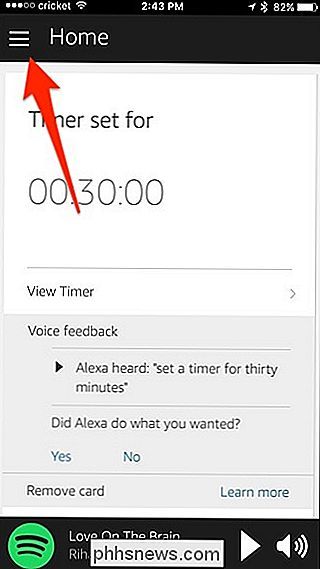
Vælg din Echo øverst på skærmen (eller hvis du har flere Echos, vælg en, som du vil aktivere funktionen på).

Tryk derefter på "Lyde og underretninger".
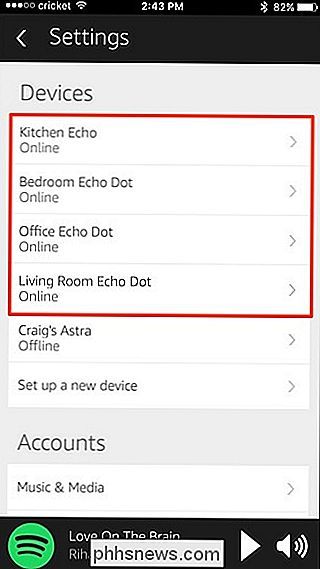
Under sektionen "Anmod om lyde" skal du trykke på omskifteren under "Start af anmodning". Dette vil udsende en kort lydtone, når du siger "Alexa". Du kan også tænde "Afslutning af anmodning", som vil afspille tonen, når den genkender din Alexa-kommando.
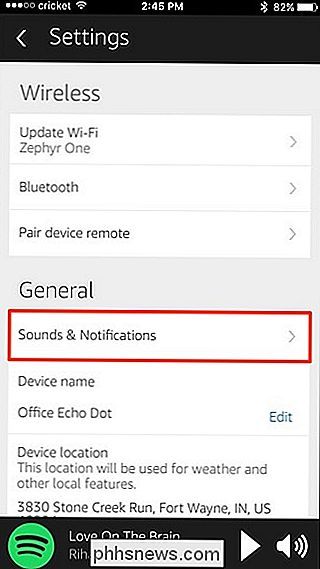
Husk at du skal aktivere denne funktion manuelt på hver af dine Echo-enheder, som du vil have det aktiveret på-det er ikke en universel funktion, der aktiveres på alle dine Echo-enheder på én gang. Det samme gælder for at deaktivere lydtonerne, hvis du nogensinde vil vende tilbage.
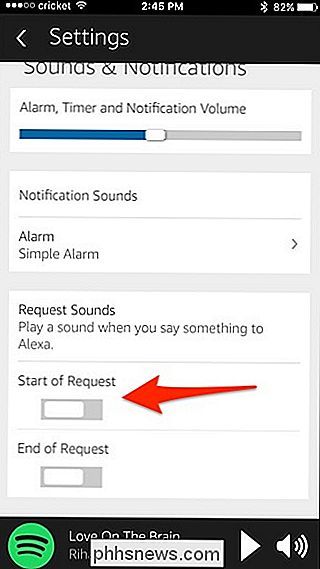
Det meste af tiden behøver du ikke nødvendigvis noget som dette, da du bare kan se til lyset tændes, men hvis din ekko er Det er ikke et sted, hvor du nemt kan se det, og det er en god måde at sikre, at Alexa hørte dig uden at gætte.

Sådan deaktiveres alle Windows 10-indbyggede annoncer
Windows 10 har en masse indbygget annoncering. Dette handler ikke kun om det gratis opgraderingstilbud: Selvom du køber en ny pc, der leveres med en Windows 10-licens eller bruger $ 200 til en kopi af Windows 10 Professional, kan du se annoncer i dit operativsystem. Du kan imidlertid deaktivere meget af det.

Sådan skifter du billeder til "Memories" på din iPhone
Photos-appen på iPhone og iPad arrangerer automatisk de billeder og videoer, du tager i "Memories." Men du behøver ikke holde fast i de automatiske valg - du kan også oprette dine egne minder. Hvad er minder om? Minder er en måde at automatisk organisere dine billeder og videoer på på noget som et album, men bedre.



